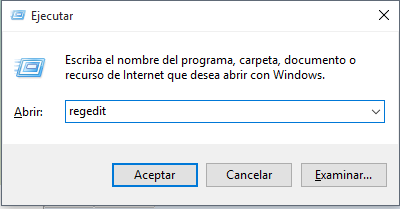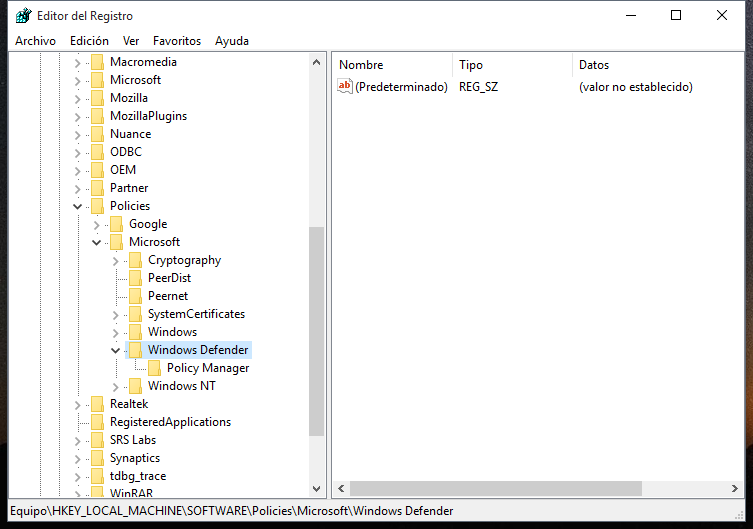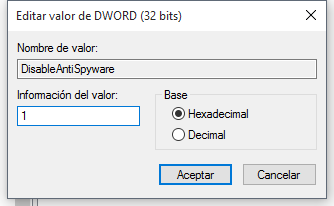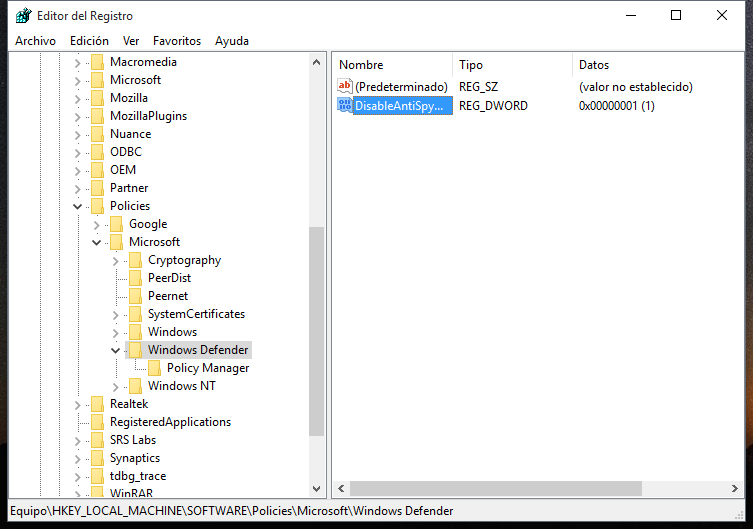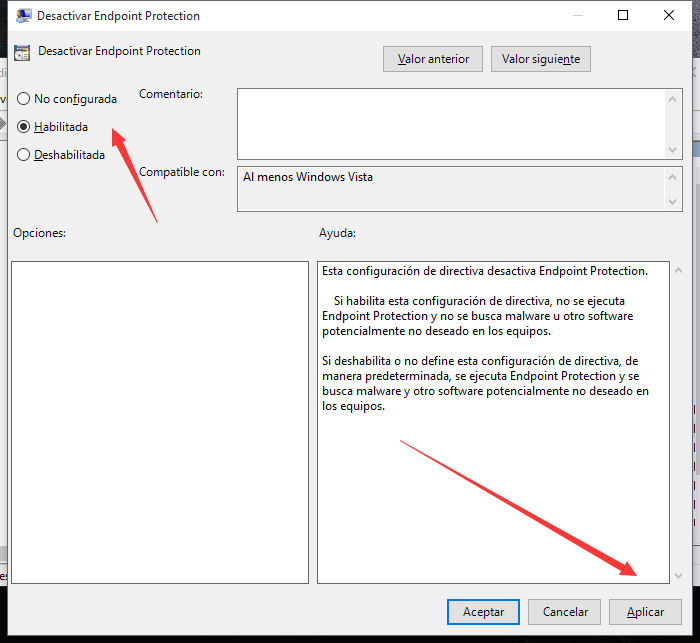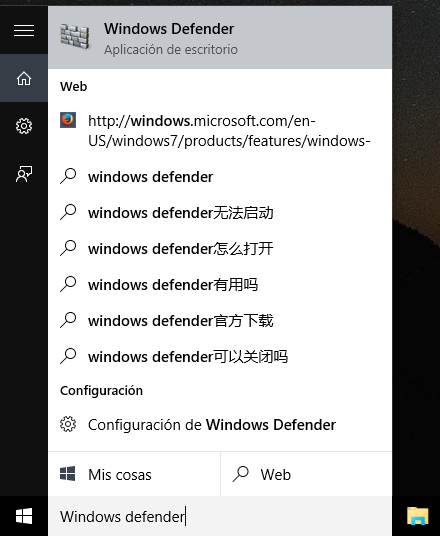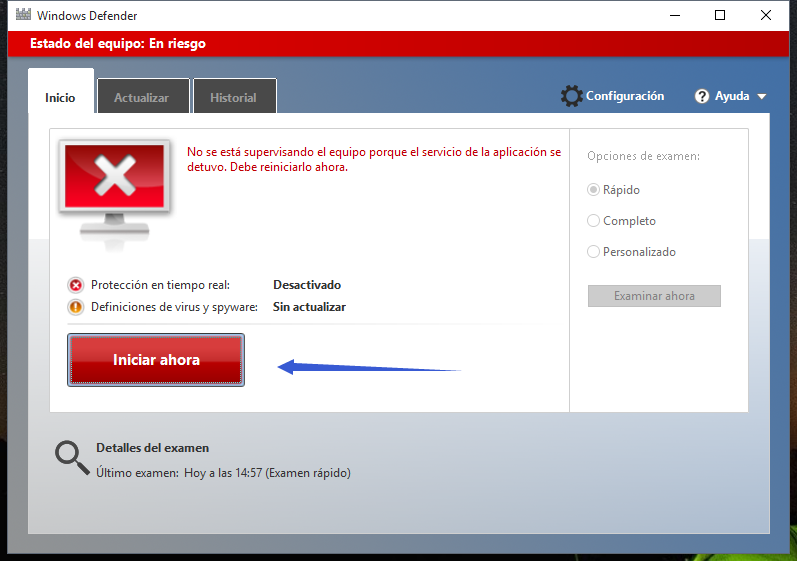Los routers inalámbricos están en todos lados. Casi cualquier casa, piso, empresa y furgoneta desvencijada aparcado junto al río tiene uno. Un router inalámbrico funcional te permite conectar fácilmente tu ordenador a un servicio de banda ancha de Internet, de forma que puedas compartir archivos y reproducir contenido multimedia entre dispositivos móviles/Wi-Fi.
Aunque puedes optar por un router con cable, te recomendamos un modelo inalámbrico, para que puedas evitar tener el cable de Ethernet por en medio de tu casa. Además, un router inalámbrico es la mejor forma de acceder a Internet usando tu smartphone o tablet. Y si alguna vez descubres que necesitas totalmente una conexión por cable, el router tendrá un conmutador incorporado para gestionarla. Mientras tanto, echa un vistazo a los mejores routers inalámbricos del mercado, junto con nuestra guía sobre cómo asegurar tu red inalámbrica.
Elige el estándar Wi-Fi correcto
Al igual que ocurre con los móviles, los fabricantes de routers están constantemente implementando nuevos y más potentes estándares inalámbricos (protocolos IEEE) a medida que la tecnología se vuelve más avanzada. Es por eso que tenemos estándares como 802.11g, 802.11n, y 802.11ac. No se trata simplemente de números aleatorios, sino una descripción de la capacidad de los routers.
El último estándar es el 802.11ac, que puedes ver en los routers más nuevos. Eso significa que el router soporta velocidades de Gigabits, mucho más rápidas que el anterior límite de 600 Mbps. Como los anteriores estándares, «ac» es retrocompatible con dispositivos fabricados para estándares antiguos. La gran mayoría de los routers y dispositivos son ya compatibles con el 802.11ac, por lo que es un buen momento para actualizar tus dispositivos si tienes algunos antiguos e incompatibles.
Entre los routers competentes que ofrecen capacidad «ac» se encuentran el ASUS Dual-Band AC1750 Wireless Gigabit Router y el Netgear Nighthawk AC 1900 Dual-Band Wifi Gigabit, que ofrecen velocidades considerablemente rápidas a costa de la compatibilidad.
También: Hay otro estándar de camino, conocido como 802.11ax. Tardará algunos años en ser totalmente adoptado a nivel de usuario, pero merece la pena tenerlo en mente.
Interpretar las velocidades de la red Wi-Fi
Recuerda, siempre debes coger con pinzas las velocidades especificadas por los fabricantes. Por ejemplo, muchos fabricantes indican su ancho de banda máximo «teórico» en sus cajas. Verás cifras desde 350Mb/s hasta 3.500MB/s (megabits por segundo), pero rara vez verás esas velocidades tan altas en entornos realistas, en los que las paredes, las puertas, los muebles y otras barretas separan el router de sus dispositivos clientes.
Todos los routers inalámbricos cuentan con Ethernet incorporado para conexiones de red por cable, pero los más baratos tendrán conmutadores de solo 100Mb/s. No te arrepentirás de gastar algo de dinero extra en la compra de un modelo con conmutador de un Gigabit (es decir, 1.000Mb/s).
Decide cuántas bandas necesitas
Los fabricantes han vendido routers de doble banda durante años, pero ahora están empezando a lanzar también modelos de triple banda.
Doble banda normalmente significa que el router está equipado con dos ratios, una que opera en la banda de frecuencia de 2,4GHz y otra en la banda de frecuencia de 5GHz. Esto te permite configurar dos redes inalámbricas separadas, por lo que puedes mejorar la velocidad en redes inalámbricas saturadas cambiando algún dispositivo a la frecuencia alternativa.
Pero asegúrate de leer la letra pequeña. Algunos routers de doble banda tienen en realidad una radio que puede operar tanto en la banda de 2,4GHz como en la de 5GHz, pero no en ambas al mismo tiempo. Los routers de triple banda incluyen una segunda banda de 5GHz. Esto es útil si tienes muchos dispositivos móviles en una red y necesitas extenderlos por tres bandas para una mayor eficiencia y gestión de datos. Los routers de triple banda siguen siendo poco comunes, porque muy poca gente los necesita. Pueden ser útiles en una residencia o en una oficina, pero no son necesarios para un hogar medio.
Gestionar la seguridad Wi-Fi
Las redes inalámbricas son tan inseguras como cómodas: si no tomas las acciones necesarias para hacer segura tu red, cualquier alborotador dentro de tu rango puede vigilar tus actividades online, chupar de tu conexión a Internet, acceder a cualquier archivo almacenador en tus ordenadores, infectar tus sistemas con virus y causar otros problemas de todo tipo.
Cualquier router que compres debería soportar al menos WPA2 (la segunda implementación del protocolo Wi-Fi de Acceso Protegido), pero los dispositivos que añadas a la red también deben soportar WPA2 para que funcione. Tu red es solo tan segura como el menos seguro de los dispositivos que estén conectados a ella. WPA es aceptable, pero no es lo ideal. No es buena idea confiar en WEP, que es fácilmente hackeado con herramientas que cualquiera puede descargar de forma gratuita.
También debes tener en cuenta que algunos routers están diseñados con la seguridad familiar avanzada o para empresas en mente. Estos dispositivos vienen con muchos extras, entre ellos la posibilidad de añadir encriptación extra, monitorizar dispositivos, bloquear usuarios no deseados de la red e incluso ver dónde está navegando la gente.
Gestión inalámbrica inalámbrica
Uno de los problemas que afectan a cualquier router medio son las interferencias. Un router no es muy bueno si no puede ofrecerte señales inalámbricas aceptables en cualquier lugar en el que estés. Por suerte, la mayoría de los routers modernos tienen un par de trucos para evitar este problema.
La solución pasa por usar procesos “inteligentes” que identifiquen dispositivos o zonas muertas y apunten a ellos con señales Wi-Fi, de forma que siempre tengan servicio. El monstruoso D-Link AC3200 Ultra, por ejemplo, tiene la tecnología SmartBeam para hacer esto. Productos como Luma, por otro lado, anima a la gente a comprar varios routers y asociarlos entre ellos para crear una red Wi-Fi en torno a tu hogar que elimine las zonas muertas. Estas soluciones son algo a tener en cuenta si has tenido malas experiencias con los routers en el pasado.
Google Wi-Fi va un paso más allá, condensando la funcionalidad Wi-Fi en una app para móvil fácilmente entendible. Otros fabricantes también están tomando esta vía, aunque Google sigue estando un punto por encima de la competencia.
Conexiones USB
Encontrarás puertos USB en muchos routers, pero es importante que averigües para qué se usan los puertos. En algunos routers tan solo es un medio para transferir información de configuración (ID y contraseña de la red, por ejemplo) desde el router al cliente por medio de un módulo de memoria USB. Los mejores routers te permiten conectar un dispositivo de almacenamiento USB para añadir funcionalidad NAS (almacenamiento conectado en red). Conectando un disco duro USB a tu router conseguirás que cada dispositivo de tu red tenga acceso a ese medio de almacenamiento. Es como tener un servidor barato.
Deberías prestar atención también a la generación del puerto USB. Muchos routers tienen una combinación de puertos USB 2.0 y USB 3.0. Algunos solo tienen uno u otro. Al menos un puerto USB 3.0 es una funcionalidad interesante con la que hacerte si planeas conectar algún accesorio.
Routers con MU-MIMO
MU-MIMO es una nueva tecnología de router que significa Multiple User, Input Output (múltiple usuario, múltiple entrada, múltiple salida). Básicamente, los routers MU-MIMO pueden conectarse directamente a múltiples dispositivos móviles al mismo tiempo (actualmente, hasta cuatro dispositivos). Así, en lugar de mezclar paquetes de datos muy rápido entre un dispositivo cada vez, la red mantiene conexiones directas con los dispositivos, sin cambiar de prioridad. Esto hace que las conexiones a Internet sean más rápidas y fiables.
MU-MIMO se convertirá probablemente en la tecnología dominante en el futuro, pero de momento no hemos llegado a ese punto. Si vas a comprar un router hoy y no esperas muchos cambios, probablemente no necesitas la tecnología MU-MIMO. Relativamente pocos dispositivos móviles son compatible con este sistema todavía. Pero en el próximo par de años puedes esperar una transición lenta pero firme hacia las funcionalidades MU-MIMO, por lo que es algo a tener en cuenta de cara al futuro.
¿Necesitas una red mallada?
Una red mallada está compuesta por varios routers diseñados para trabajar de forma conjunta, superponer sus señales y crear una sola red estable. Las redes malladas han crecido en popularidad en los últimos años, como puede verse con modelos como Google Wi-Fi.
Las redes malladas suelen tener las mismas funcionalidades que los routers normales, aunque pueden tener velocidades más bajas que otros en su rango de precios (esto importa menos cuando tienes tres routers diferentes trabajando juntos, pero aun así merece la pena destacarlo). Son particularmente útiles en dos casos. El primero, si vives en un espacio pequeño, como un apartamento, puedes comprar solo un router de red mallada a un bajo precio y usarlo como router tradicional. El segundo, si vives en una vivienda grande (digamos 250 metros cuadrados o más) y has tenido dificultades con la conectividad inalámbrica en el pasado, una red mallada es la solución ideal para este gran espacio, y probablemente funcionará mejor que un router tradicional.
Cuánto gastar: Precio vs. rendimiento
El precio de los routers varía mucho según sus funcionalidades, antenas, puertos y otros aspectos. Por lo general, los mejores routers pueden costar hoy en día desde $100 hasta $250 o más. Puedes encontrar routers más pequeños por debajo de ese rango, y grandes routers para empresas por encima, pero la mayoría entra en esa horquilla. Si tienes un presupuesto ajustado, puedes encontrar algunos routers decentes por $50 o menos, pero no ofrecen las características más novedosas e interesantes.
Un router barato que proporcione un rendimiento por debajo de lo normal no es ninguna ganga. Los análisis de productos te darán una idea de lo que puedes esperar, pero instalar uno en tu propio hogar es la única forma segura de saber cómo rendirá el router en tu entorno específico. Cuando compres el tuyo, asegúrate de que el vendedor al que lo adquieres ofrece una política de devoluciones flexible si no quedas satisfecho.
Recomendación del Mejor Router Inalámbrico:
Routers tribanda:
AC5300
2167Mbps (5 GHz ) x 2 + 1000 Mbps (2.4 GHz) = 5334 Mbps
Asus RT-AC5300 Router

El Asus RT-AC5300 es un router inalámbrico único. Su diseño ligeramente extraño se debe a sus ocho antenas, brindando tres redes inalámbricas separadas – dos de las cuales son quad-stream 4×4 802.11ac. Es de mayor beneficio en ambientes con una extrema cantidad de tráfico inalámbrico, y para las personas que quieren las más rápidas velocidades inalámbricas a través de múltiples dispositivos.
El RT-AC5300 tiene un procesador dual-core Broadcom BCM4709C0KFEBG de 1.4GHz, con 512MB de memoria. Tiene tres Broadcom SoCs separados, uno para cada canal inalámbrico. Efectivamente, el RT-AC5300 contiene dos routers, aunque comparten el mismo CPU.
Gracias al competente chipset Broadcom, el RT-AC5300 presenta soporte para 802.11ac en adición al soporte para los estándares N/G/B Wi-Fi. Y, cortesía de su tecnología NitroQAM, las dos bandas de más alto poder (5GHz) pueden facilitar velocidades de hasta 2,167Mbps mientras que la banda de 2.4GHz llega hasta los 1,000 Mbps. Ésta es una revisión elevada, considerando que la mayoría de los routers de 5GHz pueden sólo llegar hasta 1,734 Mbps mientras que las bandas de 2.4GHz sólo llegan hasta 1,000Mbps.
Y como otros routers Asus, el RT-AC5300 viene con el software AsusWRT, un sistema operativo para los routers que ofrece una gran interfaz y muchas funciones, desde controles parentales hasta un excelente sistema QOS y administración de almacenamiento externo. En particular, tiene una útil herramienta llamada SmartConect, que determina la posición de un cliente y le asigna la más rápida conexión inalámbrica disponible. Con tres redes inalámbricas, esta función se vuelve mucho más útil.
¿Debería elegir un router AC5300?
Para la mayoría de las personas, el gasto considerable de comprar múltiples routers o unidades de puente adicionales para obtener una mejor señal inalámbrica en su hogar no es algo que valga la pena considerar. Un solo router 802.11ac tiene más que suficiente banda ancha para revisar correos electrónicos en la cocina o mirar vídeos en YouTube, e incluso un 802.11n es (apenas) suficiente para tal uso ligero.
Hay simplemente demasiadas alternativas que se acerca en términos de rendimiento y funciones y cuestan literalmente la mitad.
En particular, cuando se trata de los routers tribanda, el D-Link DIR-890L ofrece casi el mismo rendimiento por £260. O, si quieren algo más dirigido al entusiasta entonces el Linksys WRT1900ACS de doble banda es una mejor apuesta, gracias al rendimiento en general y a la compatibilidad con OpenWRT – además cuesta sólo £170. Finalmente, está el Asus RT-AC87U. Aunque todavía no he probado este router, se supone que ofrece la misma velocidad NitroQAM en un diseño de doble banda y con ocho puestos Ethernet, de nuevo por alrededor de £300.
Pero si quieren llevar a cabo grandes transferencias de datos, respaldando hasta 1TB de medios, por ejemplo, no es realmente factible, a menos que obtengan una velocidad total mayor a 802.11ac. Y tomará bastante tiempo, impactando el rendimiento de otros clientes en su red. Con el RT-AC5300, un cliente puede estar haciendo una enorme transferencia de archivos en una red inalámbrica mientras que otro cliente disfruta de la velocidad completa en una segunda red.
Router AC3200:
1300Mbps (5 GHz ) x 2 + 600 Mbps (2.4 GHz) = 3200 Mbps
ASUS AC3200 Router

El RT-AC3200 es el router de segundo nivel de Asus, justo detrás del monstruoso RT-AC5300, en rivalidad con los otros routers AC3200 de R8000 de Netgear y el DIR-890L de D-Link. Similar a los otros, al router le fue bien en las pruebas, probando ser genial para hogares con muchas y pesadas necesidades locales de Wi-Fi, pero un producto excesivo para otros.
Entendiendo el estándar de Wi-Fi del AC3200
En el desarrollo del Wi-Fi, la designación actual del AC3200 es algo no natural. En lugar de incrementar la velocidad de cada banda inalámbrica, Broadcom decidió añadir una banda extra al chip Wi-Fi de banda dual existente para formar su chip 5G XStream, que alimenta a todos los routers AC32000. Habiendo dicho eso, un router AC3200, por ahora, es como un router AC1900, además de otro punto de acceso de 5GHz, todo construido en una sola caja.
Para ser específicos, el RT-AC3200 tiene tres puntos de acceso separados: un acceso de 2.4GHz para soportar todos los clientes de 2.4GHz 802.11n/g/b Wi-Fi y que llega a 600Mbps; y dos puntos de acceso de 5GHz para soportar a los clientes de 5GHz 802.11ac/n/a, que llegan a 1,300Mbps. Esto significa que a pesar del banda de ancha total de 3,200Mbps en un momento dado, la velocidad teórica más rápida del router para un solo cliente es de 1,300 Mbps, que es la misma que en un router AC1900.
Lo que es más, el Asus RT-AC3200 tiene algunas pocas que lo hacen destacarse. Esto incluye una interfaz web robusta y divertida de usar, un montón de excelentes funciones de monitoreo de redes, un servidor VPN integrado y la habilidad de conectarse múltiples fuentes de Internet a la vez. Esto significa, también puede ser una capaz puerta de enlace para oficinas pequeñas.
Comparando manzanas con manzanas, el Asus RT-AC3200 tiene más que ofrecer que los otros dos. Aun así, si el caro precio vale o no la pena depende de si necesitan su poder. La mayoría de las personas no lo necesitan, y no verán ninguna diferencia cuando lo comparen con un mucho más barato router AC1900, como el Asus RT-AC68U, el Netgear R7000, o el Linksys WRT1900AC.
Habiendo dicho eso, si pueden pagarlo, el RT-AC3200 funcionará bien. Sólo no esperen que cambie dramáticamente la velocidad inalámbrica de su red si ya están usando un router 802.11ac. Pero si son de esos pocos con muchos – una docena o más – clientes de 5GHz, o si sólo quieren tomar ventaja de las únicas y útiles funciones, entonces el RT-AC3200 está hecho para ustedes y definitivamente hará sus vidas mejores.
Router Doblebanda
AC1900 (el más recomendado para el Usuario Doméstico)
Asus RT-AC68U Router

Este router es una excelente actualización para un ya excelente RT-AC66U que salió hace dos años. El nuevo router presenta un rápido procesador dual-core de 800MHz y soporta el nuevo chip Wi-Fi que ofrece una velocidad de hasta 1.3Gbps en la banda de frecuencia de 5GHZ y hasta 600Mbps en la banda de 2.4GHz. También viene con un nuevo firmware que añade un conjunto de nuevas funciones.
Lo más interesante de los componentes es el chipset Broadcom BCM4709, que incluye la tecnología patentada de TurboQAM. Este chip ofrece 802.11ac hasta 1.3Gbps, lo cual no es nuevo, pero para 802.11n en la frecuencia de 2.4GHz, ahora ofrece hasta 600Mbps (arriba de los antiguos 450Mbps). Con TurboQAM, cada secuencia espacial de 2.4GHz puede alcanzar los 200Mbps en lugar de los 150Mbps. No hace falta decirlo, este chip ofrece más beneficios para el ahora viejo Wi-Fi de 2.4GHz que para el más nuevo Wi-Fi de 5GHz, aunque necesitan un cliente inalámbrico compatible con TurboQAM para realmente aprovecha la ventaja. Los clientes actuales y anteriores también verán un mejor rendimiento, aunque no tan significativo.
En mis pruebas, probó ser el router Wi-Fi más rápido hasta la fecha por un margen significativo, y también un router divertido de usar. Básicamente tiene todo lo que querrían de un excelente router, para tanto hogares como para pequeñas empresas.
El nuevo Asus RT-AC68U Dual-band Wireless-AC1900 Gigabit Router marca un nuevo hito en lo que pueden esperar de un router doméstico. En adición a una excelente cobertura Wi-Fi, el router ofrece alta velocidad y tiene suficiente poder para funcionar como un servidor doméstico para transmisión multimedia, intercambio de datos, e incluso servicios personales de la nube.
Las funciones únicas, como VPN integrado, Dual-WAN, y las avanzadas herramientas de la red también significan que el router servirá como una puerta de enlace para pequeñas empresas.
Netgear R7000 Router

El Netgear R7000 es un gran router de Netgear en más de una forma, y es el mejor que Netgear ha hecho para los usuarios domésticos hasta la fecha.
En efecto, ofrece bastante por el precio. Está alimentado por un procesador dual-core que corre a 1GHz, lo que lo hace el router 802.11ac más rápido de Netgear y entre los más rápidos en el mercado. Encima de eso, el R7000 también ofrece algunas funciones únicas no disponibles en los routers domésticos de Netgear anteriores, incluyendo un servidor OpenVPN integrado, el soporte para Broadcom TurboQAM para una velocidad más rápida de Wi-Fi de hasta 600Mbps, y el soporte oficial para firmware de terceros, como DD-WRT. Y al ser usado en conjunto con un dispositivo de almacenamiento externo, el router también se vuelve apto para el respaldo de Time Machine.
El Netgear R7000 no es sólo un router Wi-Fi, sino también un capaz servidor NAS al ser usado en conjunto con un disco duro externo USB 3.0. Es otra declaración del éxito del chip Wi-Fi Broadcom BCM4709, que ayuda a brindar una gran experiencia Wi-Fi para clientes Wi-Fi nuevos y anteriores.
Junto con el Asus RT-AC68U, el Netgear R7000 lleva las redes domésticas a un nuevo nivel de rendimiento y capacidades. En cuanto a cuál querrán comprar, depende. Si quieren soporte para los respaldos de Time Machine, el Netgear es definitivamente la opción a elegir, pero el Asus viene con Dual-WAN y algunas otras geniales y únicas funciones. Para me, personalmente, ¡el claramente más rápido rendimiento del Asus en la banda de 2.4GHz vale mucho más la pena!
TP-Link Archer D9 AC1900 Modem Router

Los CEOs de otras marcas de redes podría estar perdiendo el sueño a causa de TP-Link. En sólo unos pocos años, esta firma china ha llegado de la nada para servirse una rebanada del mercado, no sólo al vender a menor precio que sus rivales, sino también al consistentemente fabricar productos de alta calidad con un buen valor de diseño.
La mayoría de los routers TP-Link 802.11ac que he probado han sido accesibles sin comprometer seriamente la calidad o el rendimiento.
Como se esperaría de un router de primera calidad, el Archer D9 cuenta con la mayoría de los últimos estándares: el radio Wi-Fi soporta la operación simultánea en las bandas 802.11b/g/n de 2.4GHz y 802.11a/n/ac de 5GHz, con esta última presentado soporte para un tope teórico de 1,900Mb/s.
Obtienen control parental limitado a través de una lista blanca MAC definida. También tiene una función de control de la banda ancha que les permite delimitar la cantidad que un puerto o dirección IP en particular puede usar. Los puertos USB bridan acceso al almacenamiento, la reproducción multimedia y el soporte para la impresora – aunque necesitarán descargar e instalar el software de controlador de impresora de TP-Link.
El Archer D9 combina un modem ADSL2+, y funciona bien con conexiones alámbricas, algo que no es ofrecido en todos los routers 802.11ac. También presenta un excelente rendimiento en frecuencias 802.11n y 802.11ac, y el software es impresionante, brindando un conjunto de funciones inmensamente comprensivo.
Si necesitan un router ADSL con buen, aunque no espectacular, rendimiento inalámbrico y encontrarían la habilidad de – lentamente – compartir dispositivos de almacenamiento USB o impresoras con otros sistemas en el hogar, el TP-Link Archer D9 es una buena opción. Sin embargo, hay opciones más económicas.
Linksys EA7500

Si están felices con su señal Wi-Fi, eso podría ser suficiente. Pero a menudo, las personas no lo están. Las áreas muertas en los hogares son una frustración frecuente, y actividades como la reproducción en 4K y las videoconferencias pueden estirar la banda ancha y la confiabilidad hasta su punto de quiebre.
Linksys está esperando que consideren al EA7500 como la solución a estos, y otros, problemas. Es un router de $200 alimentado por un procesador dual-core de 1.4GHz, ofreciendo hasta 1.9Gbps de banda ancha que pueden usar a través de múltiples dispositivos. Ésa es suficiente banda ancha para soportar una casa llena de streamers y gamers.
El Linksys EA7500 específicamente dirige sus señales a dispositivos conectados usando MU-MIMO, o beamforming. Un router normal difunde su señal en todas direcciones, lo cual es efectivo, pero resultada en una fuerza de señal más pobre. MU-MIMO difunde la señal hacia el dispositivo objetivo. Es una sólida función que aún es encontrada solo en routers cercanos al extremo más alto del mercado.
El Router Linksys EA7500 Router es una excelente opción si están buscando llevar el Wi-Fi 802.11ac y el streaming MU-MIMO a su hogar. Está en extremo superior del espectro de precios para un router AC1900 de gama media, pero obtendrán el valor de su dinero en términos de rendimiento y funciones con este modelo. Superó al Asus RT-AC68U en las pruebas de rendimiento de proximidad y se mantuvo contra routers más caros en las pruebas de rendimiento MU-MIMO por PCMag, y ofrece una robusta consola de administración. Su alto rendimiento y tecnología de próxima generación le ganan al EA7500 nuestra Elección del Editor para routers de gama media.